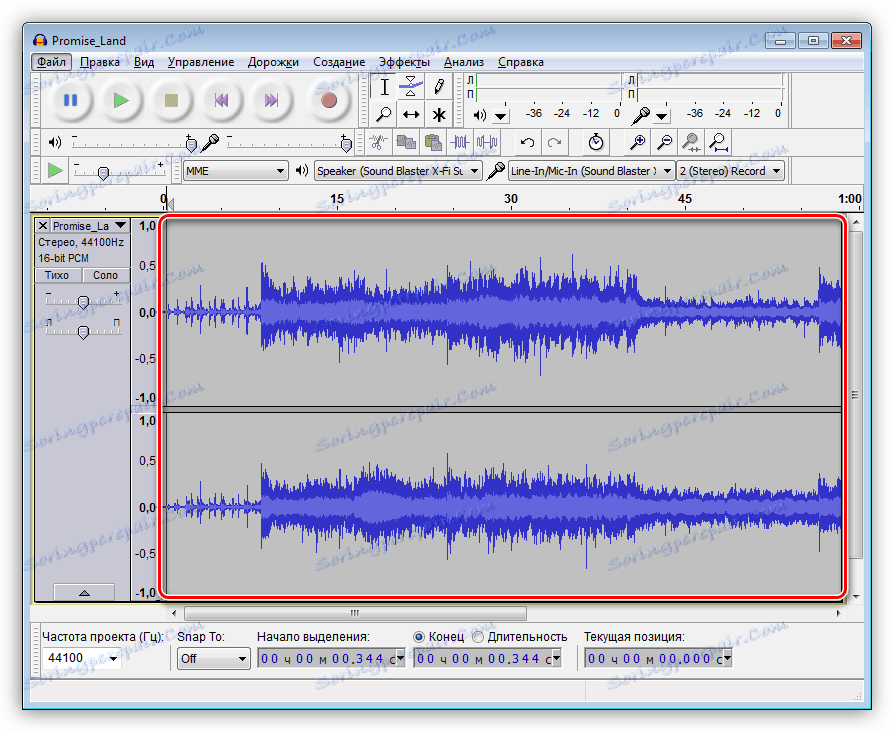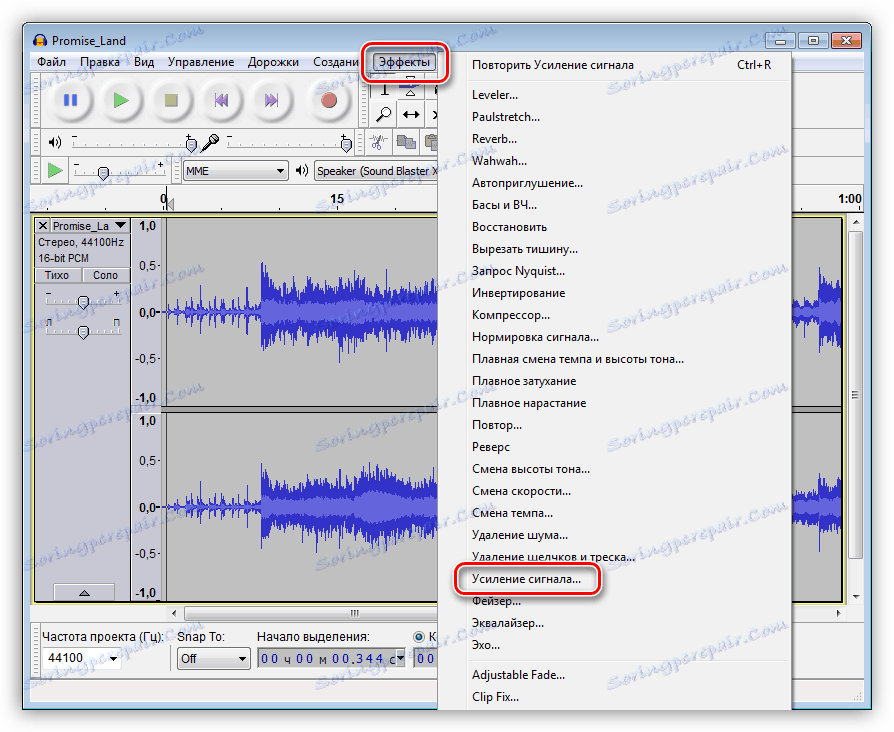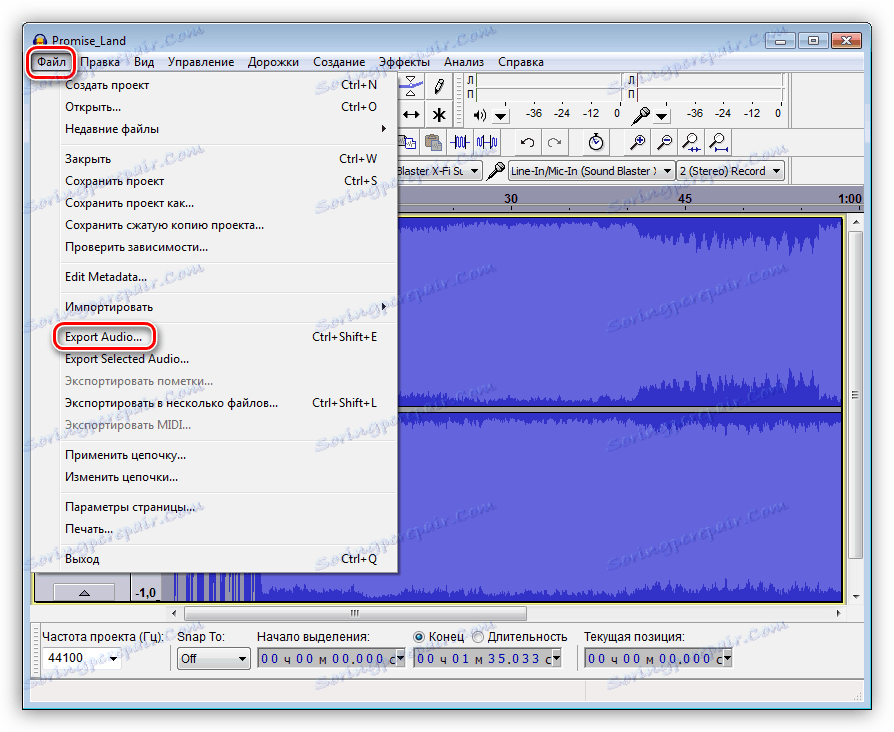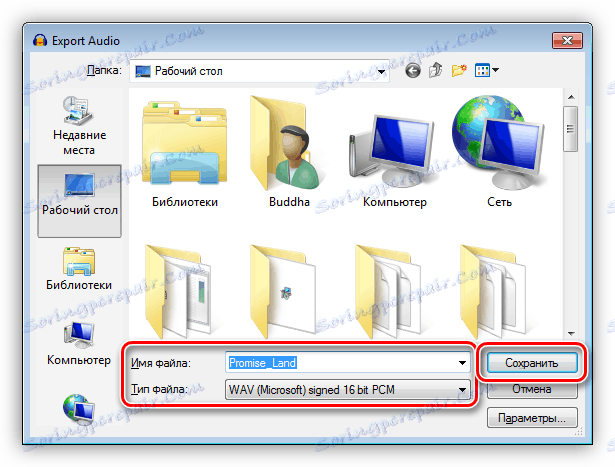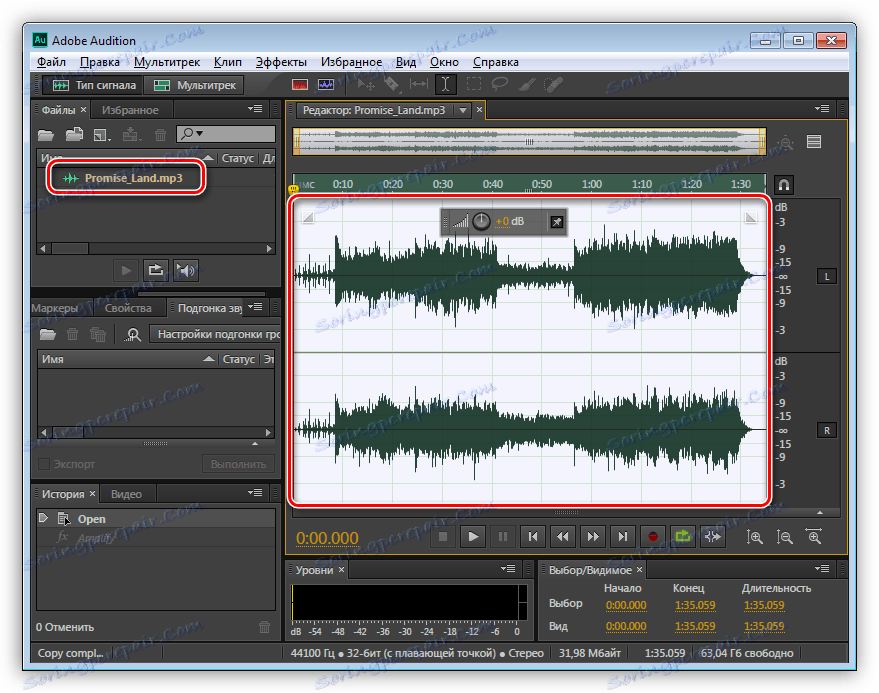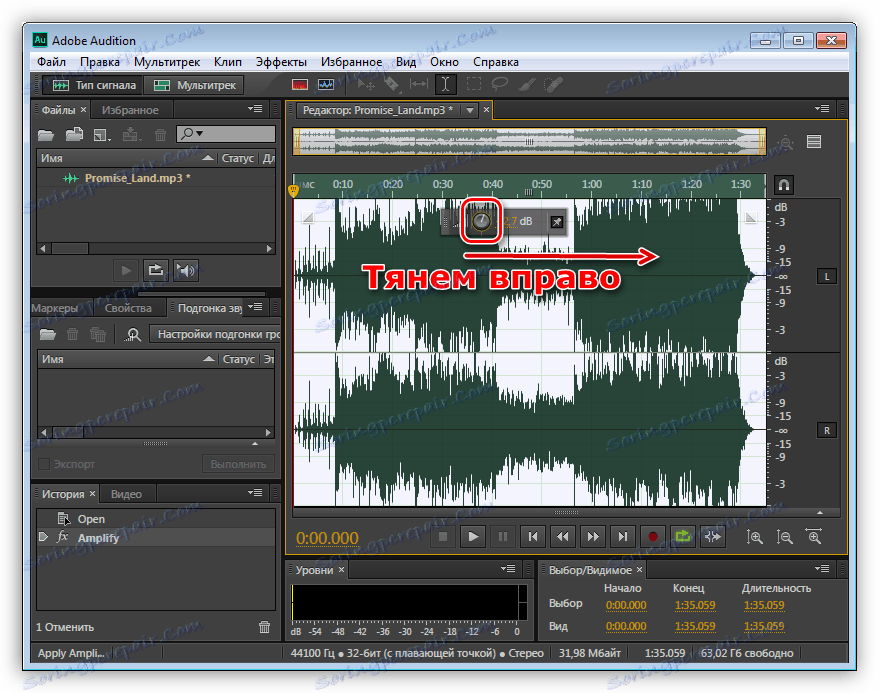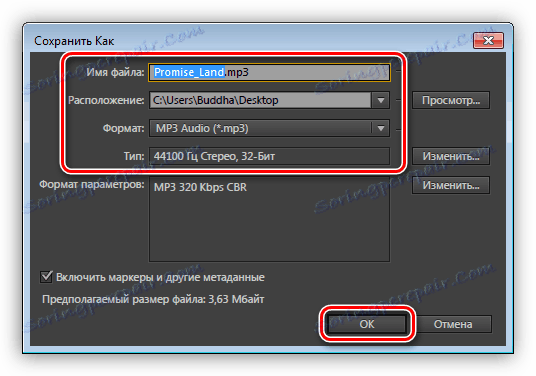Увеличаваме звука на компютъра
Недостатъците на някои компютърни високоговорители - неекспресивни баси, липса на средни честоти, слаб динамичен обхват - не винаги ви позволяват да слушате удобно любимите си песни. Общият обем на тези високоговорители също оставя много да се желае. В тази статия ще обсъдим възможностите за подобряване на звука на компютър или лаптоп.
съдържание
Увеличаваме звука
Има няколко начина за усилване на звуков сигнал на компютър и всички те са свързани с използването на възможностите на специален софтуер или самата операционна система. Програмите ви позволяват да увеличите общото ниво на изходния сигнал и да ги разделите на независими продукти и драйвери, които се предлагат заедно със звукови карти. Що се отнася до инструментите на Windows, техните възможности са много ограничени, но при определени условия те помагат.
Метод 1: Получете печалба
Има доста програми, предназначени да ви помогнат при настройването на нивото на звука в говорителите или слушалките. Има и двамата доста прости, с чифт плъзгачи, а целият звук се комбинира. Помислете за два примера - "Изслушване и усилване на звука".
Вижте също: Софтуер за компютърно аудио подобрение
Чуй
Тази програма е многофункционален инструмент за работа със звук. Той ви позволява да персонализирате различни специални ефекти и да подобрите сигнала. Интересуваме се само от възможности за увеличаване на нивото. Желаният плъзгач е на етикета с еквалайзера и се нарича "Предварителен сигнал (dB)" . За да постигнете желания резултат, той трябва да бъде изтеглен надясно.

Усилвател на звука
Това е много прост софтуер с няколко функции - способността да увеличава звука до 5 пъти и три режима на работа. Интерфейсът е нормален плъзгач, който се нарича, като кликнете върху иконата в системната област.
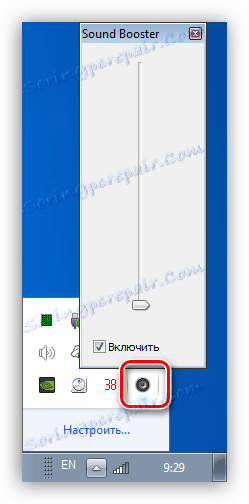
Обемът на звука се настройва по същия начин, както при стандартния инструмент на Windows, с единствената разлика, че по-ниската стойност е 100%, а горната - 500%.
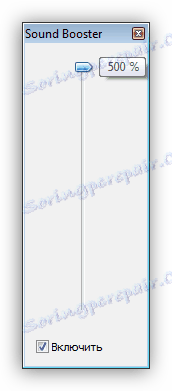
шофьор
Под "шофьори" в този случай се разбира софтуер, доставен от производителите на звукови карти. Не всички, но много такива програми могат да увеличат нивото на сигнала. Например софтуерът от Creative ви позволява да направите това с плъзгач в прозореца за настройки на еквалайзера.

Играчите
Някои мултимедийни плейъри ви позволяват да "развиете" обема над 100%. Такава функция е налице например VLC Media Player ,
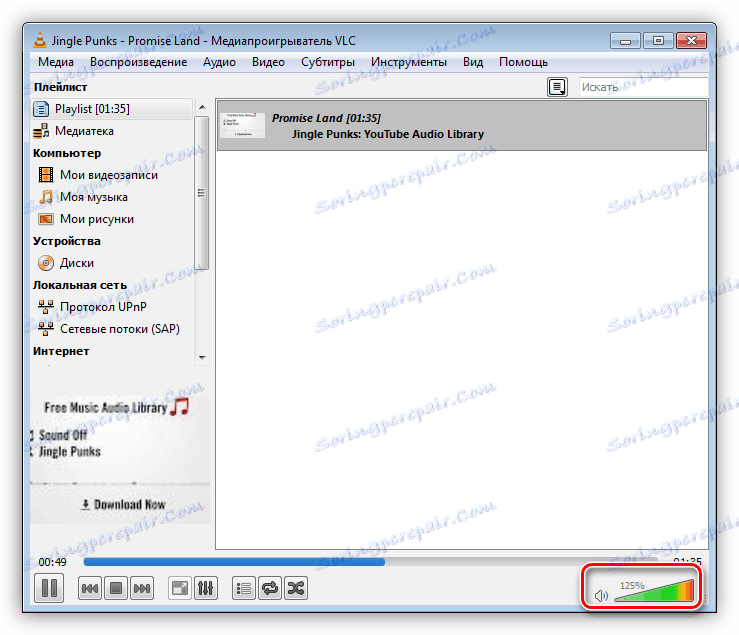
Метод 2: Подобрете нивото на звука в файловете
За разлика от предишния метод, при който увеличихме силата на звука в високоговорителите на компютъра, това означава да "развием" нивото на песента директно в оригиналния мултимедиен файл. Това се прави и с помощта на специален софтуер. Например, вземете Audacity и Audition на Adobe.
Вижте също:
Софтуер за редактиране на звук
Увеличете силата на звука на MP3 файла
дързост
Тази безплатна програма има много функции за обработка на аудио записи. В арсенала му има и инструмент, от който се нуждаем.
- Стартирайте програмата и плъзнете файла в работното пространство.
![Отваряне на аудио файл за обработка в Audacity]()
- Отворете менюто "Ефекти" и изберете "Увеличаване на сигнала" .
![Преминаване към блока за усилване на сигнала Audacity]()
- Плъзгачът зададе необходимото ниво в децибели. По подразбиране програмата няма да ви позволи да зададете амплитуда над определена стойност. В този случай поставете отметка в квадратчето, показано на екранната снимка.
![Последователността на действията за подобряване на сигнала в програмата Audacity]()
- Отидете в менюто "Файл" и кликнете върху елемента "Експортиране на аудио" .
![Преминете към експортирането на звуков файл в Audacity]()
- Изберете файловия формат, дайте име и кликнете върху "Запазване".
Вижте също: Как да запазите песен в mp3 формат в Audacity
![Записване на аудио файл в Audacity]()
По този начин ние повишихме амплитудата на звуковия сигнал в пистата, като по този начин направихме звука по-силен.
Adobe прослушване
Audini е мощен софтуер за редактиране на аудио и създаване на композиции. С него можете да извършвате най-сложните манипулации със сигнала - поставете филтри, премахнете шума и други "допълнителни" компоненти, използвайте вградения стерео миксер. Използването на тази програма за нашите цели се свежда до много прости действия.
- Отворете файла в Adobe Audition, просто го плъзнете в прозореца на редактора.
![Отваряне на аудиофайл за редактиране в Adobe Audition]()
- Намираме блока за настройка на амплитудата, накланяме курсора на регулатора, задръжте надолу LMB и го плъзнете надясно, докато достигне желаното ниво.
![Увеличете силата на звука в програмата Adobe Audition]()
- Запазването става по следния начин: натиснете клавишната комбинация CTRL + SHIFT + S , изберете формата, коригирайте честотата на извадката (можете да оставяте всичко така, както е), да определите името и местоположението на файла и да натиснете OK .
![Задайте опции за запазване на аудио файл в Adobe Audition]()
Резултатът ще бъде подобен на предишната версия.
Метод 3: Инструменти за операционна система
Преди да опитате да усъвършенствате тихия звук, като използвате софтуерни продукти на трети страни, трябва да сте сигурни, че нивото на звука в системните настройки е зададено максимално. Можете да разберете това, като кликнете върху иконата LMB на иконата на високоговорителя в областта за уведомяване. Ако плъзгачът е в най-високото си положение, то нивото е максимално, в противен случай трябва да се изтегли.
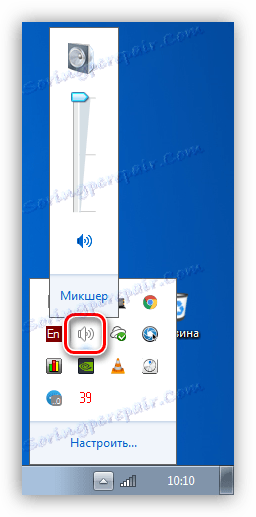
Приложенията, които могат да възпроизвеждат аудиовизуални браузъри или плейъри, също имат собствена настройка на звука Миксерът, който отговаря за това, се отваря с помощта на контекстното меню, наречено с десния бутон върху същата икона с високоговорителя.
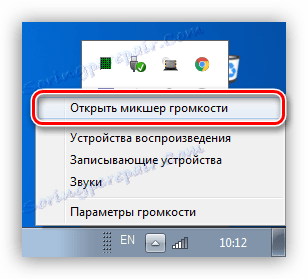
Имайте предвид, че някои регулатори може да са в средна позиция, което не позволява възпроизвеждане на музика или филми на максимално ниво.
Повече подробности: Как да регулирате звука на компютъра
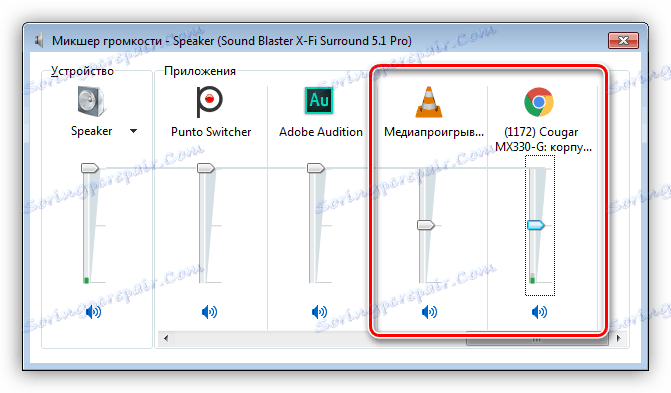
Метод 4: Смяна на системата на високоговорителите
Подобряването на нивото на звука от софтуера не винаги допринася за висококачествено възпроизвеждане. По време на работата на софтуера, може да има различни смущения, изкривявания и закъснения в изхода на сигнала към високоговорителите. Ако след силата на звука основният критерий за вас е качеството, тогава трябва да помислите за закупуване на нови високоговорители или слушалки.
Продължение: Как да изберем високоговорители , слушалки
заключение
Програми, предназначени да увеличат силата на звука на компютъра, помагат до голяма степен да се отървем от недостатъците на високоговорителите. Ако имате нужда от висококачествен звук, не можете да правите без нови високоговорители и (или) звукова карта.